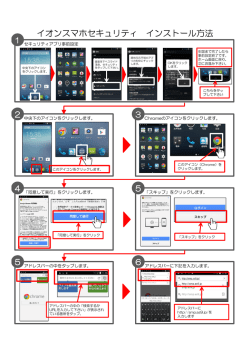1. - 日本カノマックス株式会社
qw アネモマスター MODEL 6036 データ収集ソフトウェア (6036-40) PC-LINK ソフトウェア (6036-44) 取扱説明書 01001 1203 Windows Vista または Windows 7 での本ソフトウェア使用時における注意事項 1.ソフトウェア起動前の注意事項 「スタート」-「すべてのプログラム」内に あるアイコンを右クリックして「プロパティ」をクリックします。 「互換性」タブをクリックして「特権レベル」項目の 「管理者としてこのプログラムを実行する」にチェックを入れてください。 「OK」をクリックしてこの画面を 閉じてください。 この操作をしないとデータ取り込みや印刷などの時に「実行時エラー」等の エラーでソフトウェアが強制終了する場合があります。 この設定を行ってソフトウェアを起動すると、 「次の不明な発行元からのプログラムにこのコンピュータへの変更を許可しますか?」 のユーザーアカウント制御ダイアログが表示されます。 「はい」をクリックしてソフトウェアを起動してください。 2.保存データに関する注意事項 ・「C:\」や「Program Files(64bit では Program Files(x86))下にあるフォルダ」に データを保存した場合など、保存されたデータがエクスプローラで表示されない 場合があります。 エクスプローラにある「互換性ファイル」をクリックすることで表示されます。 この操作を行うことができない、または「互換性ファイル」の表示がない場合は マイドキュメントなどユーザーが読み書きできるフォルダにデータ保存する必要が あります。 目 次 1. 概要 .......................................................................................................................... 1 1.1 システムの概要........................................................................................................................1 1.2 ソフトウェア動作条件 ...........................................................................................................1 1.3 ハードウェアの接続................................................................................................................1 2. ソフトウェアインストール .................................................................................. 2 3. USB デバイスドライバーのインストール.......................................................... 4 3.1 デバイスドライバーのインストール ...................................................................................4 3.1.1 Windows XP .....................................................................................................................................4 3.1.2 Windows Vista..................................................................................................................................6 3.1.3 Windows 7 ........................................................................................................................................7 4. データ収集ソフトウェア (6036-41) .................................................................... 9 4.1 ソフトウェアの起動................................................................................................................9 4.2 計測..........................................................................................................................................10 4.2.1 4.2.2 4.2.3 4.2.4 4.2.5 計測の開始 ....................................................................................................................................10 計測の停止 ....................................................................................................................................11 計測データの表示 .........................................................................................................................12 風速グラフ表示の設定 ..................................................................................................................12 データの保存 .................................................................................................................................13 4.3 保存データの例......................................................................................................................14 4.4 表示言語の切り替え..............................................................................................................14 4.5 ソフトウェア情報..................................................................................................................14 5. PC-LINK ソフトウェア (6036-42) .................................................................... 15 5.1 ソフトウェアの起動..............................................................................................................15 5.2 データの読み取り..................................................................................................................16 5.2.1 アネモマスターからのデータの読み取り ................................................................................16 5.2.2 コンピューターに保存したデータの表示 ................................................................................16 5.3 保存データの例......................................................................................................................17 5.4 エラーメッセージ..................................................................................................................17 6. 困ったときには .................................................................................................... 18 7. お問い合わせ先 .................................................................................................... 19 1. 概要 1 1. 概要 1.1 システムの概要 ANEMOMASTER MODEL 6036 用データ収集ソフトウェア (6036-41)は、コンピューターとアネモマスターを接続 して、コンピューターから遠隔操作を行う際に使用します。コンピューターのスクリーン上にはリアルタイムデー タが表示され、収集されたデータを Micorosoft Office Excel で読み取り可能な「.csv 形式」(または「.txt」形式) にて保存します。 このソフトウェアには、保存後の計測データを再表示させる機能がありません。 計測データの保存後は、「.csv 形式」、「.txt形式」に対応したアプリケーションソフトウェアを使用してデータの閲 覧を行って下さい。 ANEMOMASTER MODEL 6036 用 PC-LINK ソフトウェア (6036-42)は、コンピューターとアネモマスターを接続 して、アネモマスター内部に保存されたデータをコンピューターに読み込む際に使用します。また、Microsoft Office Excel で読み取り可能な「.csv 形式」にて保存します。 1.2 ソフトウェア動作条件 OS: Microsoft Windows XP SP3 or higher Microsoft Windows Vista SP2 or higher Microsoft Windows 7 SP1 or higher 通信: USB ポート: 1 ポート 注意: 1. 日本カノマックス株式会社の書面による許可なしに、本製品の一部または全部の複写・ 複製を行うことをその形態を問わず禁じます。 2. コンピューター一台につき本ソフトウェアを1セットご用意下さい。 3. 取扱説明書の内容は予告なく変更されることがあります。 1.3 ハードウェアの接続 コンピュータ アネモマスター 2.ソフトウェアインストール 2. ソフトウェアインストール インストールする場合は必ず管理者権限をもったユーザーでログオンして下記を実行して下さい。 1) ソフトウェアのインストールを開始する前に、動作中のアプリケーションソフトウェアを全て終了して下さい。 [注意] 旧バージョンのソフトウェアがインストールされている場合には、アンインストールを 行ってから新バージョンのソフトウェアのインストールを行って下さい。 2) CD-ROM をパソコンにセットし、「Setup.exe」をダブルクリックします。 3)「ユーザーアカウント制御」のダイアログが表示されますので「はい」をクリックしてください。 4)本インストール画面に表示する言語を選択して「OK」を クリックしてください。 4)インストール開始画面になりますので「次へ」を クリックします。 5)インストール先フォルダの設定画面になります。 初期設定は「c:¥program files¥Anemomaster Model6036 Software」となっています。 インストール先フォルダを変更する場合は ”参照…”ボタンをクリックして変更してください。 インストール先フォルダの入力が終わりましたら 「次へ」ボタンをクリックします。 2 2.ソフトウェアインストール 6)「スタート」メニューに登録するグループ名を入力します。 入力が終わりましたら「次へ」ボタンをクリックします。 7)インストールの準備ができました。 「次へ」ボタンをクリックしてインストールを行います。 8)インストールが終了画面が表示されます。 ”Finish”ボタンをクリックしてください。 3 3.USB ドライバーソフトウェアのインストール 3. USB デバイスドライバーのインストール 3.1 デバイスドライバーのインストール デバイスドライバーをインストールする場合は必ず管理者権限をもったユーザーでログオンして下記を 実行して下さい。 アネモマスターModel6036 本体をコンピュータに接続したとき、「新しいハードウェアの検索ウィザード」の ダイアログが表示されます。下記の方法でデバイスドライバをインストールして下さい。 インストールを実行するときには製品 CD-ROM を CD-ROM ドライブに必ず挿入しておいて下さい。 3.1.1 Windows XP 1) 「新しいハードウェアの検索ウィザード」のダイアログが 表示されます。 「いいえ、今回は接続しません」を選択して「次へ」を クリックします。 2) 「一覧または特定の場所からインストールする」を 選択して「次へ」をクリックして下さい。 3) 「検索とインストールのオプション」画面で 「次の場所で最適のドライバを検索する」を選択し、 「リムーバブルメディア (フロッピー、CD-ROM など)を 検索」にチェックを入れて「次へ」をクリックして下さい。 インストールが開始されます。 4 3.USB ドライバーソフトウェアのインストール 4) インストール開始後、右図のダイアログが表示されます。 ここでは「続行」をクリックして下さい。 5) インストールが完了し、右の画面が表示されます。 「完了」をクリックして下さい。 5 3.USB ドライバーソフトウェアのインストール 3.1.2 Windows Vista 1) 「新しいハードウェアが見つかりました」のダイアログが 表示されます。 製品 CD-ROM が CD-ROM ドライブに挿入され ている事を確認して、「ドライバソフトウェアを 検索してインストールします(推奨)」をクリックします。 2) 「ユーザーアカウント制御」のダイアログが表示されますので、「続行」をクリックします。 3)画面右下に「デバイスドライバソフトウェアをインストールして います」と表示されますのでしばらくお待ちください。 4)「新しいハードウェアの検出」のダイアログが表示されます。 「次へ」をクリックして下さい。 5)「Windows Security」のダイアログが表示されますので 「このドライバソフトウェアをインストールします」を クリックして下さい。 ドライバーソフトウェアのインストールが開始されます。 6)インストールが完了すると、右の画面が表示されます。 「閉じる」をクリックして下さい。 6 3.USB ドライバーソフトウェアのインストール 3.1.3 Windows 7 1)画面右下に「デバイスドライバソフトウェアをインストールして います」と表示されますのでしばらくお待ちください。 2)しばらくすると「デバイスドライバーソフトウェアは 正しくインストールされませんでした。」と表示されます。 3)「スタート」-「コントロールパネル」をクリックして コントロールパネルを開いて「ハードウェアとサウンド」を クリックします。 4)「デバイスマネージャー」をクリックします。 5)デバイスマネージャーが開きますので 「ほかのデバイス」に「KANOMAX Anemo Master Model 6036」の表示があることを確認し右クリックします。 メニューから「ドライバーソフトウェアの更新…」を選択して クリックします。 7 3.USB ドライバーソフトウェアのインストール 6)「コンピュータを参照してドライバーソフトウェアを 検索します」をクリックします。 7)「次の場所でドライバーソフトウェアを検索します:」に CD-ROM ドライブ名を入力して「次へ」ボタンを クリックします。 8) 「Windows セキュリティ」のダイアログが表示されますので 「このドライバーソフトウェアをインストールします」を クリックしてください。 ドライバーソフトウェアのインストールが開始されます。 9) インストールが完了すると、右の画面が表示されます。 「閉じる」をクリックして下さい。 8 4.データ収集ソフトウェア(S603-60) 9 4. データ収集ソフトウェア (6036-41) 4.1 ソフトウェアの起動 携帯型アネモマスター用データ収集ソフトウェアを起動するには、 【スタート】→【プログラム】→【kanomax】→【Anemomaster Model 6036 Data Acquisition Software】を クリックします。 [風速グラフ] [風量グラフ] [風速データテーブル] [風量データテーブル] [計測情報] [動作状態] <起動画面> 4.データ収集ソフトウェア(S603-60) 10 4.2 計測 4.2.1 計測の開始 1) メニューバーから、〔計測〕→〔計測〕をクリックします。 (又は、ツールバーにある ボタンをクリックするか、F4 キーを押します。 2) 「計測設定」ダイアログボックスが表示されるので、計測のための設定値を選択します。 サンプリング方法 接続本体のシリアル No. 1 ~ 600 秒 (サンプリング時間) 1~65500 回 (サンプリング回数) (A) ダクト形状 0 ~ 2550 mm 0 ~ 255 inch (幅、高さ、直径の設定範囲) <計測設定ダイアログボックス> 3) 入力した計測設定値において計測を開始するには、(A)[計測]をクリックします。 4.データ収集ソフトウェア(S603-60) 11 <計測中の画面例> 4.2.2 計測の停止 1) 〔計測〕→〔計測停止〕をクリックします。 (又は、ツールバーにある ボタンをクリックするか、F5 キーを押します。) 2) 計測を停止するかのダイアログが表示されます。 (B) 3) 計測を停止する場合は、(B)〔はい〕をクリックします 4.データ収集ソフトウェア(S603-60) 12 4.2.3 計測データの表示 データマークライン <計測データの表示画面例> ¾ ¾ ¾ ¾ 「データマークライン」をクリックすると、データシート上でラインが引かれている地点のデータが 表示されます。 データシート上でデータをクリックすると、「データマークライン」がグラフ上でそのデータを表している 地点まで移動します。 [注意] このソフトウェアには、保存後の計測データを再表示させる機能がありません。一度データを保存すると、 上図で示した計測データの表示画面例のような形式でデータを表示させることはできません。 4.2.4 風速グラフ表示の設定 1) 〔表示〕→〔風速グラフ設定〕をクリックして下さい。 ボタンをクリックするか、F6 キーを押します。) (又は、ツールバーにある 2) 「グラフ設定」のダイアログボックスが表示されます。 X 軸 〔横軸〕 (時間の設定範囲) 1-60 秒 1-60 分 1-24 時 1-30 日 (a) (b) (c) <グラフ設定ダイアログボックス> Y軸 〔縦軸〕 (風速の設定範囲) 1-30 m/s 100-6000 FPM 4.データ収集ソフトウェア(S603-60) 13 3) 時間を示す(a)X 軸〔横軸〕を設定します。(単位は、秒、分、時、日の中から選びます) 4) 風速を示す(b)Y軸(縦軸)を設定します。 5) X軸とY軸を選択後、©[OK]をクリックします。 風量グラフの設定(目盛り)は、自動的に設定されます。 4.2.5 データの保存 1) 計測データを保存するには、〔開く〕 → 〔保存〕をクリックします。 (又は、ツールバーの ボタンをクリックするか、又は F3 キーを押します。) 2) 「名前を付けて保存」ダイアログボックスが表示されます。 (a) (b) <名前を付けて保存ダイアログボックス> 3) ファイル名を入力します。 (a) 4) データ保存形式(「*.CSV」 又は 「*.TXT」)を選択します。 (b) 5) [保存]をクリックするとデータが保存されます。 (c) データを保存しない場合は、[キャンセル]をクリックします。 (d) (c) (d) 4.データ収集ソフトウェア(S603-60) 14 4.3 保存データの例 <CSV 形式> <TXT 形式> 4.4 表示言語の切り替え 〔表示〕メニューから表示画面の言語を日本語からと英語へと切り替えることができます。 4.5 ソフトウェア情報 ソフトウェアの名前、バージョン、著作権情報を確認するには、〔ヘルプ〕→〔内容〕をクリックすると、下記の 画面が表示されます。 <ソフトウェアの名前、バージョン、著作権情報画面> 5. PC-LINK Software (S603-61) 15 5. PC-LINK ソフトウェア (6036-42) 5.1 ソフトウェアの起動 携帯型アネモマスター PC-LINK ソフトウェアを起動するには、 【スタート】→【すべてのプログラム】→【kanomax】→【Anemomaster Model 6036 PC-LINK Software】を クリックします。 [ディレクトリ] [データ一覧] [記録ファイル一覧] <起動画面> 5. PC-LINK Software (S603-61) 16 5.2 データの読み取り 5.2.1 アネモマスターからのデータの読み取り アネモマスターを操作し、読み取りたいデータが保存されている計測モードに設定します。 例えば、コンピューターに読み取りたいデータが風速データの場合、本体のモードを風速計測モード に設定して下さい。 注意: このソフトウェアを使用する前にアネモマスター本体で計測データを保存したことを確認してください。 (計測データ保存についてはアネモマスター本体取扱説明書を見てください。) 1) アネモマスターの読み取りデータを保存する(a)ドライブと(b)ディレクトリを選択します。 2) アネモマスターの読み取りデータを保存する際の(c)ファイル名を入力します。 3) (d)[データの読み取り]をクリックすると、アネモマスターからデータの読み取りが開始し、 読み取っって保存されたデータが(e)データ一覧に表示されます。 5.2.2 コンピューターに保存したデータの表示 1) アネモマスターから読み取ったデータが保存されている(a)ドライブと(b)ディレクトリを選択します。 2) (f)記録ファイル一覧から表示させたいファイルをクリックして下さい。 3) 選択されたデータが(e)データ一覧に表示されます。 接続本体のシリアル No. (a) (b) (c) (d) (e) (f) <データ表示画面> 5. PC-LINK Software (S603-61) 17 5.3 保存データの例 < Excel で表示させた保存データ例> 5.4 エラーメッセージ 1) ファイル名エラー ファイル名を入力せずに、データを読み取ろう とした場合 2) ドライブエラー 選択したドライブにアクセスできない場合 3) 通信エラー 通信エラーが発生した場合 ケーブル接続及び本体の状態を確認して下さい。 6.困ったときには 6. 困ったときには ¾通信エラーメッセージが表示される 携帯型アネモマスター本体取扱説明書「測定単位と通信ボーレート設定」を参照して本体通信の ボーレート設定を 19200bps に設定してください。 また、コンピュータと携帯型アネモマスターが USB ケーブルによって接続されているかご確認下さい。 上記以外の不具合については、最寄の営業所もしくは販売店までご相談ください。 18 7. お問い合わせ先 19 7. お問い合わせ先 日本カノマックス株式会社 〒565-0805 大阪府吹田市清水 2 番 1 号 この製品に関するお問い合せは・・・ TEL 0120-009-750 E-mail: [email protected] □ 東京事務所 □ 大阪事務所 〒160-0023 東京都新宿区西新宿 3-18-20 第 1 横田ビル TEL: (03) 3378-4151 FAX: (03) 5371-7680 〒565-0805 大阪府吹田市清水 2 番 1 号 TEL: (06) 6877-0447 FAX: (06) 6877-8263 □ 名古屋事務所 〒460-0011 名古屋市中区大須 4 丁目 1 番 71 号矢場町中駒ビル 8F TEL: (052) 241-0535 FAX: (052) 241-0524
© Copyright 2026